He estat utilitzant el meu Google Home Mini des de fa un temps, gaudint de cada part de l'experiència.
Un dia vaig intentar canviar la xarxa Wi-Fi del dispositiu. Malauradament, vaig seguir rebent el mateix missatge d'error, No es podia comunicar amb el vostre Google Home.
Res no pot ser més frustrant que el vostre Google Home no funcioni quan més ho necessiteu.
Al cap i a la fi, per obtenir una experiència realment amb mans lliures, no caldria arreglar el dispositiu cada poques hores.
Bé, com amb tota la resta, semblava que Google tenia totes les respostes que necessitava, i les he seleccionat aquí per a tu.
Per solucionar l'error No s'ha pogut comunicar, reinicieu el dispositiu, oblideu la vostra xarxa Wi-Fi i torneu a connectar-vos, comproveu el compte de Google enllaçat i restabliu el vostre Google Home.
Assegureu-vos que el vostre Google Home estigui dins de l'abast del vostre encaminador, que esteu a la versió més recent de l'aplicació Google Home, que el Bluetooth estigui activat i que utilitzeu accessoris originals.
També he parlat d'utilitzar només accessoris originals i de confirmar que el vostre sistema operatiu de telèfon intel·ligent és compatible amb Google Home, que està prou a prop del vostre encaminador.
Per què rebo aquest missatge d'error?


És possible que vegeu el missatge d'error No s'ha pogut comunicar amb el vostre Google Home (Mini) a causa de problemes amb la vostra connexió Wi-Fi, programari obsolet al dispositiu de configuració o perquè no heu actualitzat l'aplicació Google Home.
Malauradament, no hi ha manera de saber quin problema vol indicar aquest missatge, i és possible que hàgiu de provar algunes maneres diferents de solucionar aquest problema.
Afortunadament, aquest problema no és gens significatiu i no caldrà dirigir-se al tècnic per resoldre aquests problemes.
Alguns mètodes provats i provats que es descriuen a continuació us poden ajudar a resoldre aquest problema com més aviat millor.
Com solucionar l'error No s'ha pogut comunicar amb Google Home
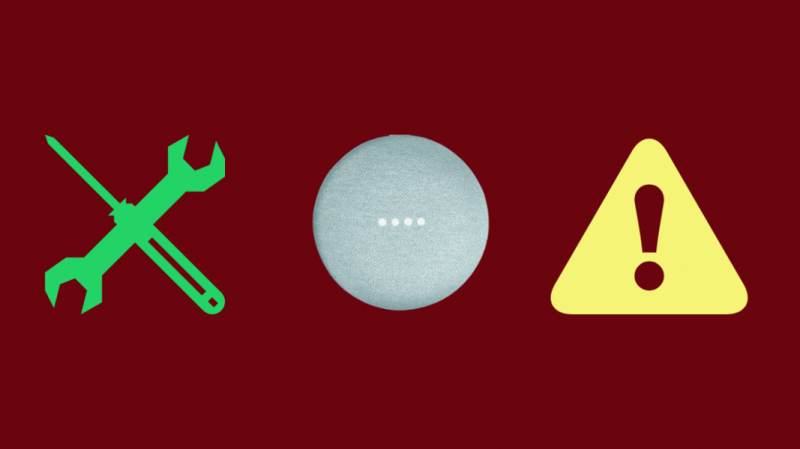
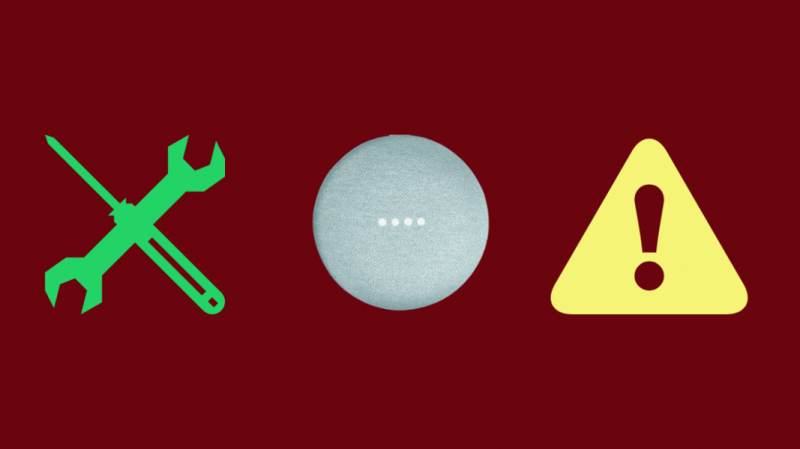
Els mètodes següents són fàcils de seguir a casa i us poden ajudar a resoldre el problema en qüestió de minuts.
Reinicieu el dispositiu
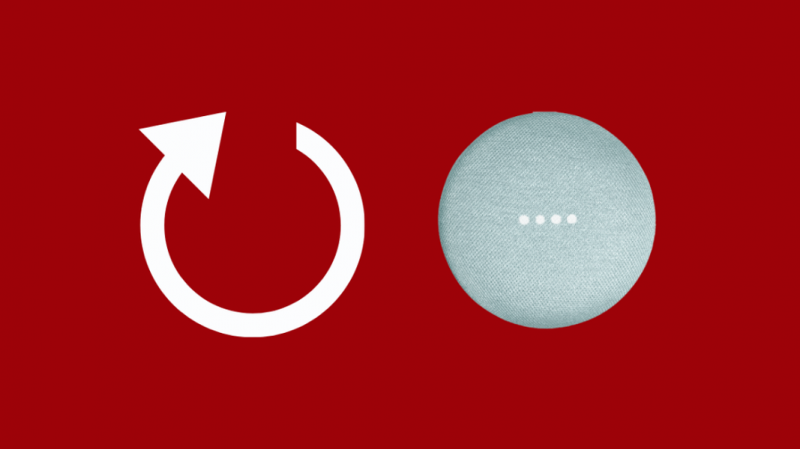
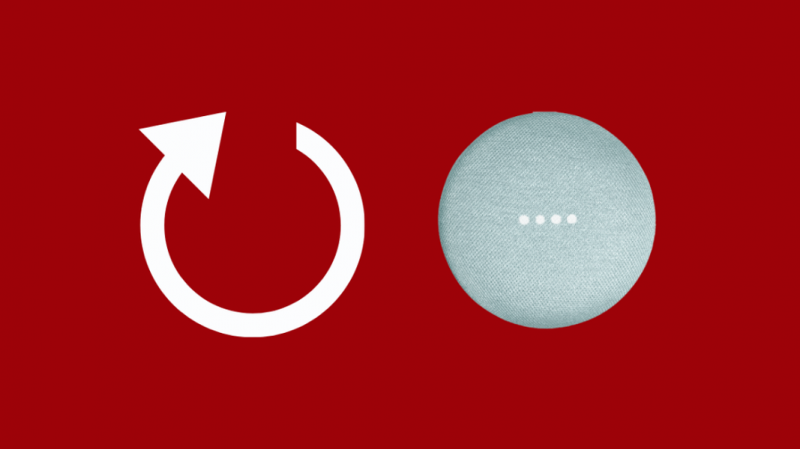
Aquest mètode és la manera més fàcil i ràpida de resoldre el problema.
Reinicieu el vostre Google Home i l'encaminador Wi-Fi desconnectant els dos dispositius, esperant 20 segons i, a continuació, tornant a connectar-los.
Un cop es reiniciï el dispositiu, el problema es resoldrà per si mateix.
Comproveu els requisits mínims de programari


Quan intenteu configurar el vostre Google Home (Mini), assegureu-vos que el dispositiu que utilitzeu compleixi els requisits mínims de programari.
Tingueu en compte els requisits següents quan instal·leu el vostre dispositiu Google Home:
- Quan utilitzeu un telèfon Android, el sistema operatiu hauria de ser Android 5.0 (Lollipop) o superior.
- Quan utilitzeu una tauleta Android, el sistema operatiu hauria de ser Android 6.0 (Marshmallow) o superior.
- Per al vostre iPhone o iPad, el dispositiu hauria d'executar iOS 11 o superior.
Utilitzeu accessoris originals
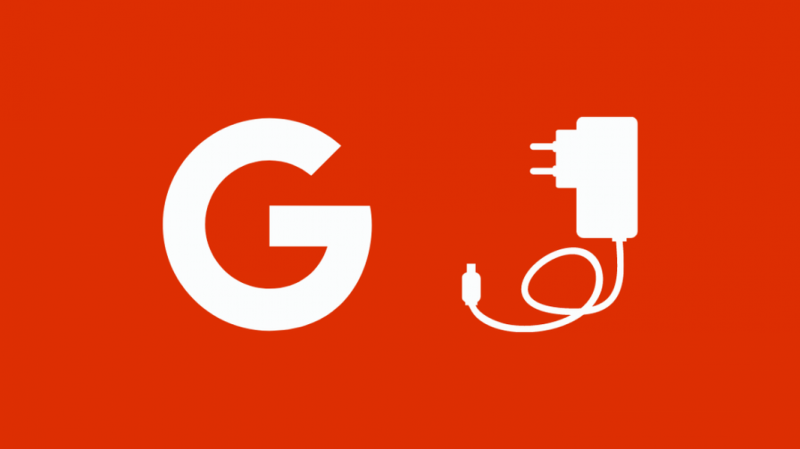
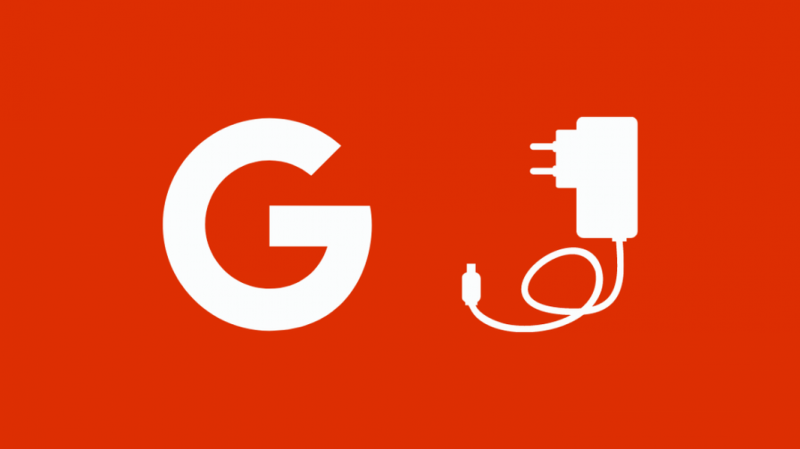
Assegureu-vos que només feu servir els accessoris que vénen a la caixa amb el vostre dispositiu Google Home.
És possible que altres accessoris no siguin compatibles amb el vostre dispositiu; per tant, pot provocar que aparegui el missatge d'error quan intenteu configurar-lo.
Estar a l'abast de la Wi-Fi
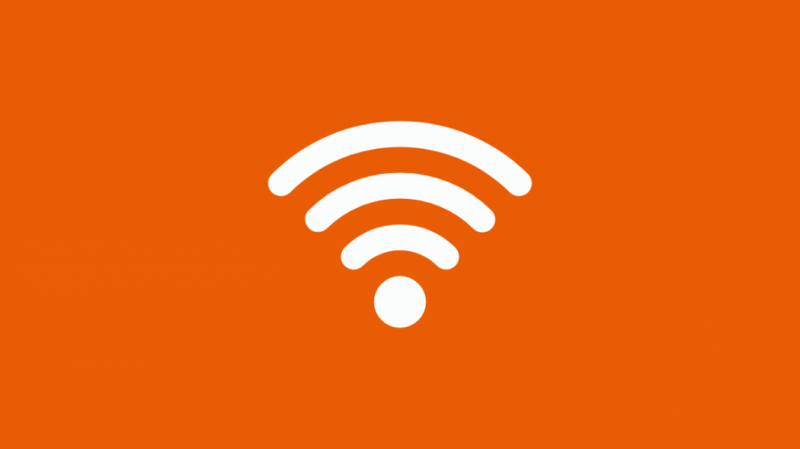
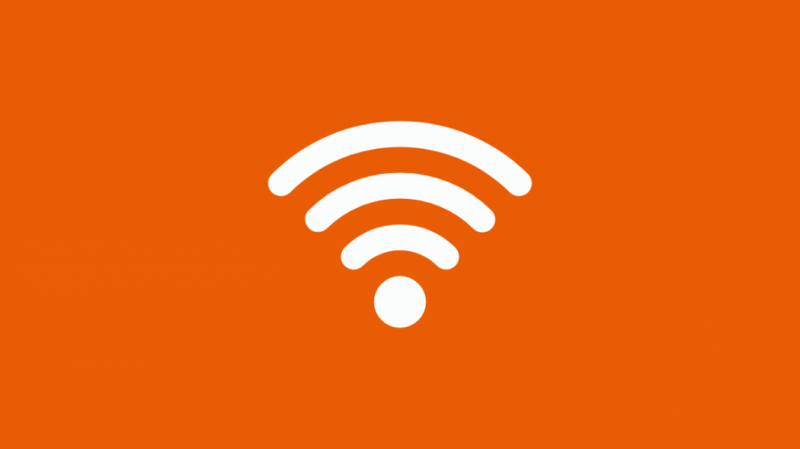
Si heu provat els mètodes esmentats anteriorment però encara rebeu el missatge d'error, pot ser que es troba fora de l'abast de la Wi-Fi.
Si el vostre encaminador Wi-Fi no pot cobrir un abast ampli, també podeu mirar d'augmentar la vostra cobertura Wi-Fi ajustant la ubicació del vostre encaminador o utilitzant extensors d'abast sense fil.
Actualitza o torna a instal·lar l'aplicació Google Home
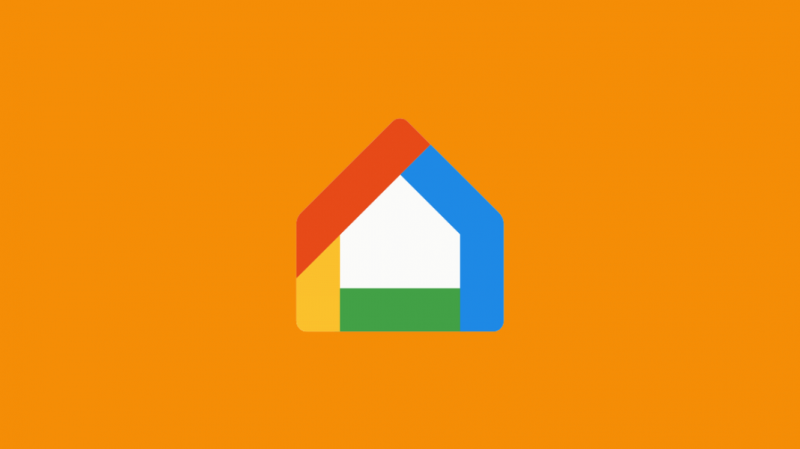
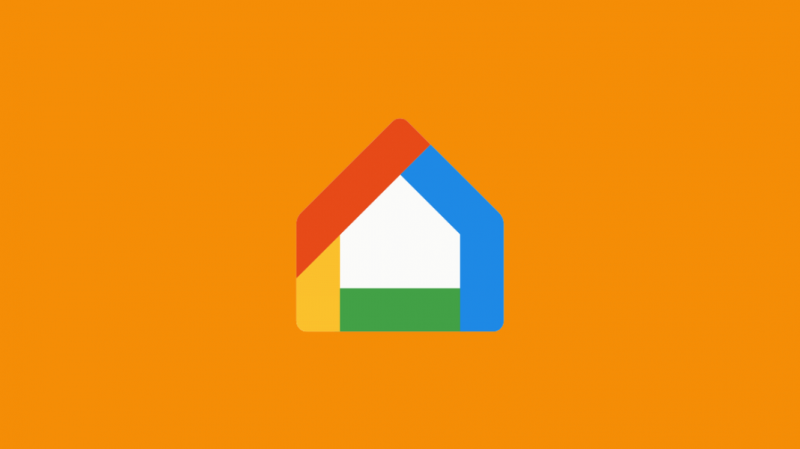
Assegureu-vos que teniu la darrera versió de l'aplicació Google Home instal·lada al vostre dispositiu per a una instal·lació perfecta.
Dirigiu-vos a App Store o Google Play Store per saber si heu d'actualitzar la vostra aplicació.
Assegureu-vos que el Bluetooth estigui activat
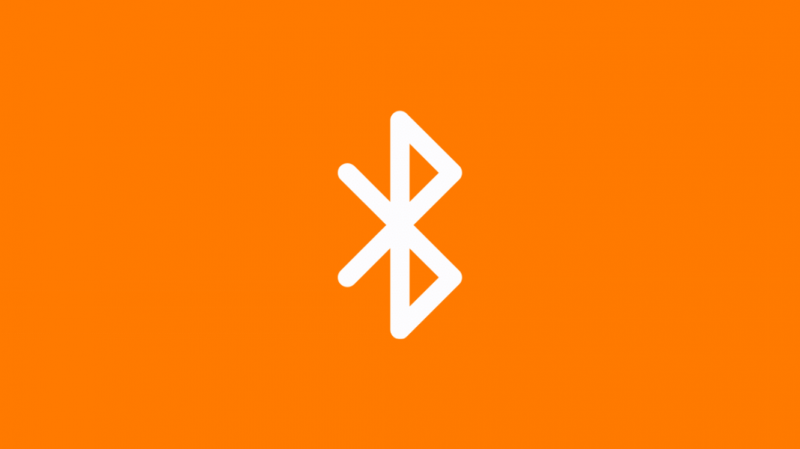
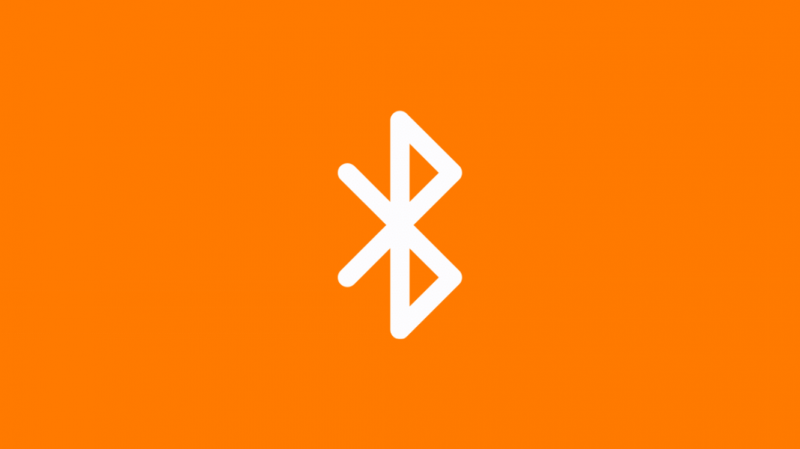
Si sembla que altres solucions no funcionen, proveu de configurar el dispositiu mitjançant Bluetooth.
Per fer-ho, primer, reinicieu el dispositiu Google Home desconnectant-lo durant 20 segons i, a continuació, tornant a connectar-lo.
A continuació, aneu a la configuració de Bluetooth del vostre dispositiu per activar-lo. Un cop hàgiu activat el Bluetooth, obriu l'aplicació Google Home i seleccioneu l'opció Configuració amb Bluetooth i inicieu el procés.
Activa i desactiva el mode avió
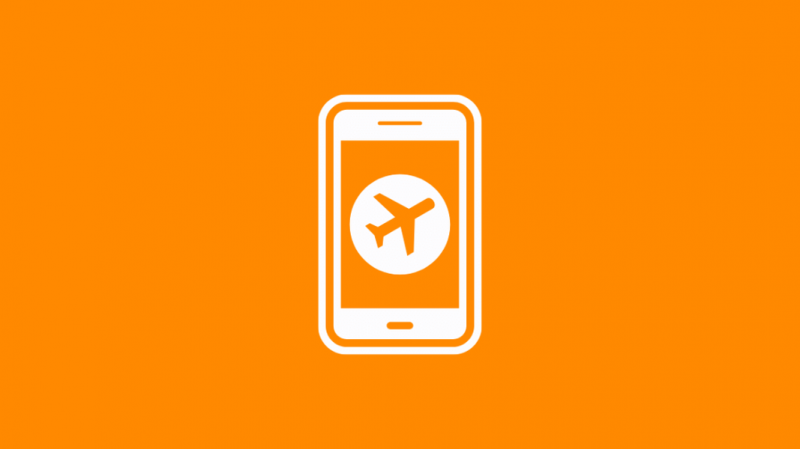
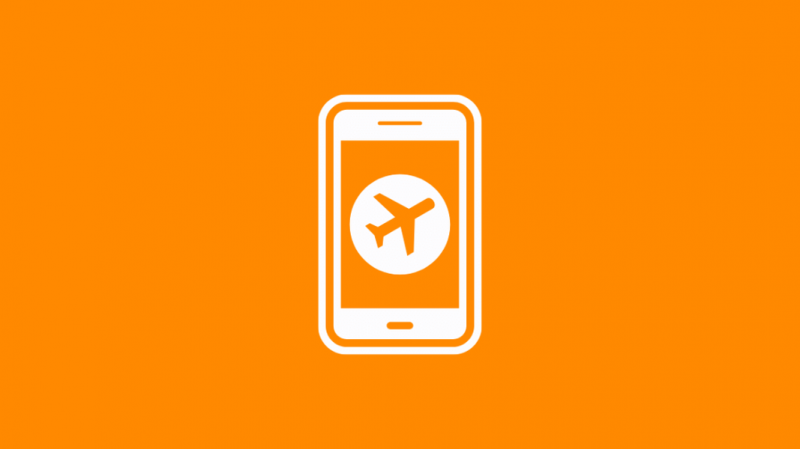
Activar el mode avió al dispositiu pot ajudar a resoldre problemes de connectivitat en alguns casos. En activar-lo, podeu aturar tota la connectivitat del vostre telèfon.
Un cop hàgiu activat el mode avió al dispositiu, aneu a Configuració i activeu la vostra Wi-Fi manualment. Això desactivarà el mode avió automàticament.
Us ajudarà a restablir el vostre Google Home si ho feu no es pot accedir a la configuració del dispositiu .
A continuació, aneu a la vostra aplicació Google Home i inicieu el procés de configuració.
Oblida la xarxa Wi-Fi
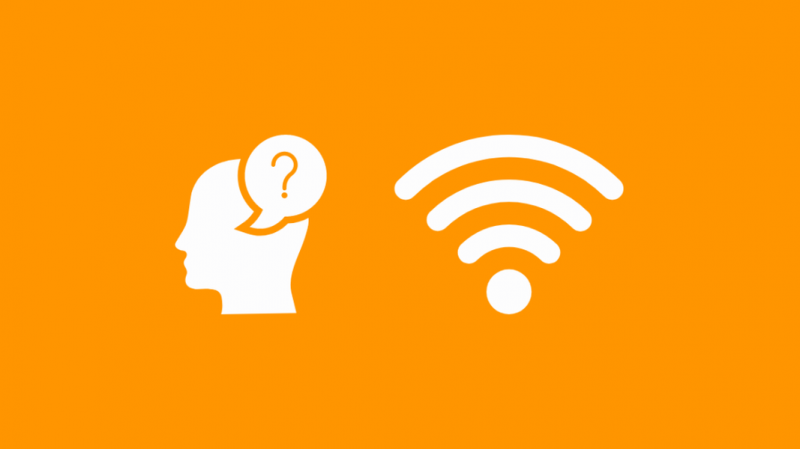
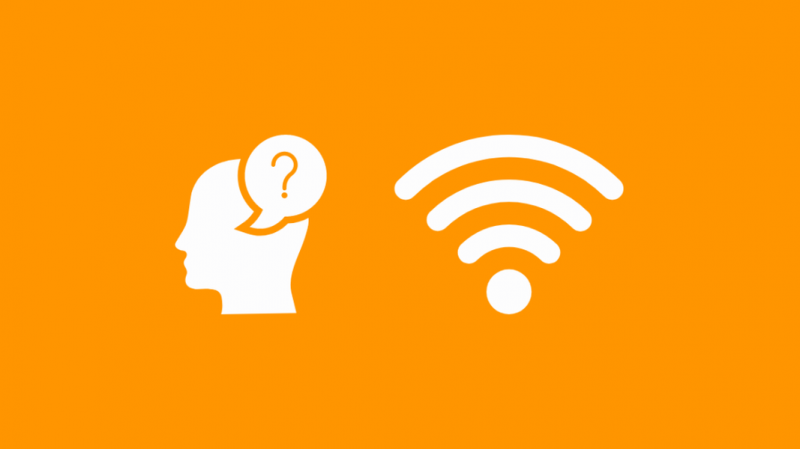
Oblidar la xarxa Wi-Fi a l'aplicació Google Home pot ajudar a restablir la connexió.
Per oblidar la vostra xarxa Wi-Fi a l'aplicació Google Home, seguiu aquests passos:
- Obriu la vostra aplicació Google Home i seleccioneu el vostre dispositiu Google Home.
- Un cop s'obri la pàgina del dispositiu, toqueu la icona Configuració a l'extrem superior esquerre de la pàgina.
- Desplaceu-vos cap avall per la pàgina fins que trobeu l'opció Wi-Fi
- Seleccioneu l'opció Oblida al costat del nom de la connexió Wi-Fi.
Comproveu el compte enllaçat
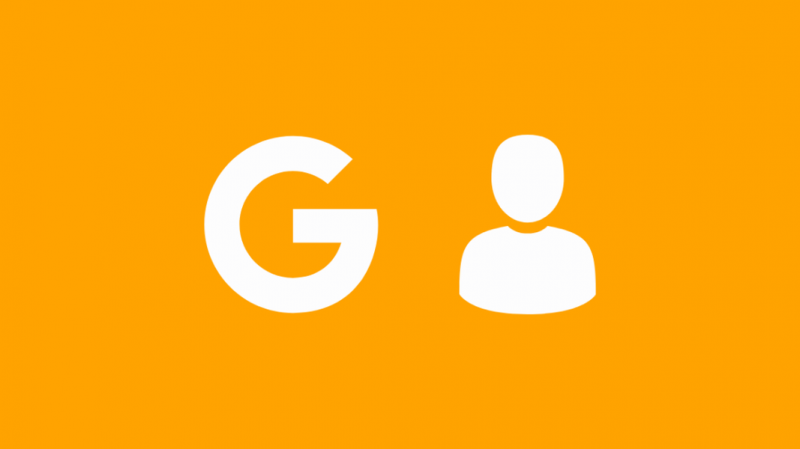
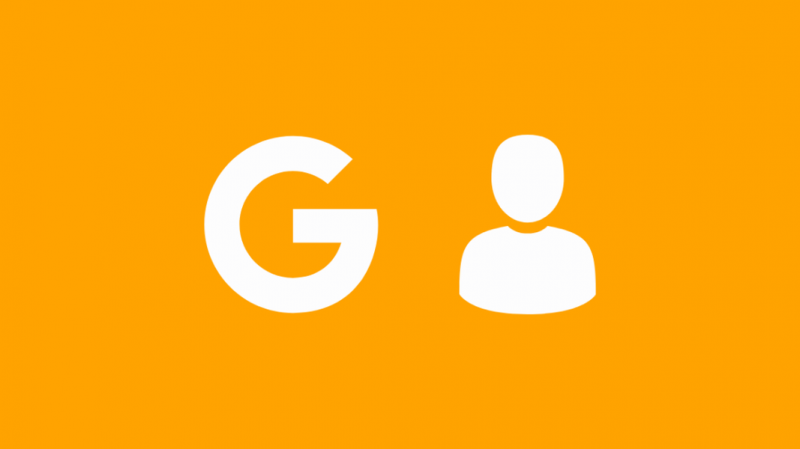
Si teniu diversos comptes de Google, heu de verificar que feu servir el compte correcte a l'aplicació i al dispositiu Google Home.
Quan vegeu el missatge d'error No s'ha pogut comunicar després d'haver acabat la configuració, assegureu-vos que el compte utilitzat per configurar el dispositiu sigui el mateix que el de l'aplicació Google Home.
Per verificar el vostre compte enllaçat, això és el que podeu fer:
- Obriu la vostra aplicació Google Home.
- Toqueu la vostra foto de perfil a l'extrem superior esquerre de la pàgina.
- El primer compte que apareix en aquesta pàgina és el compte actiu de la vostra aplicació Google Home.
Configura amb un altre dispositiu
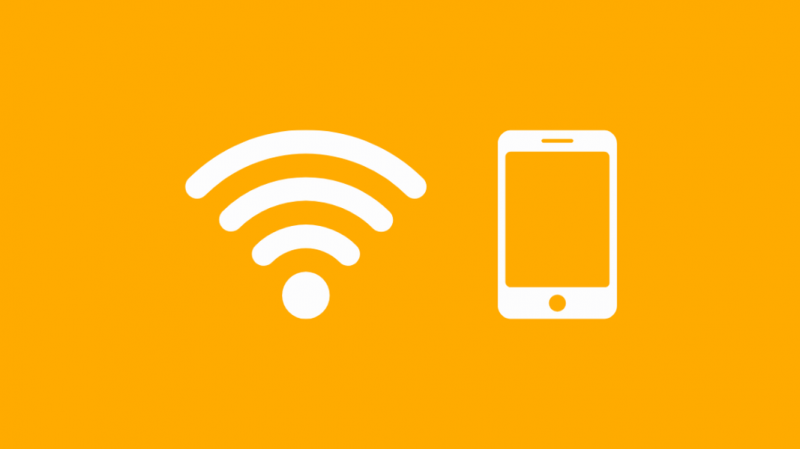
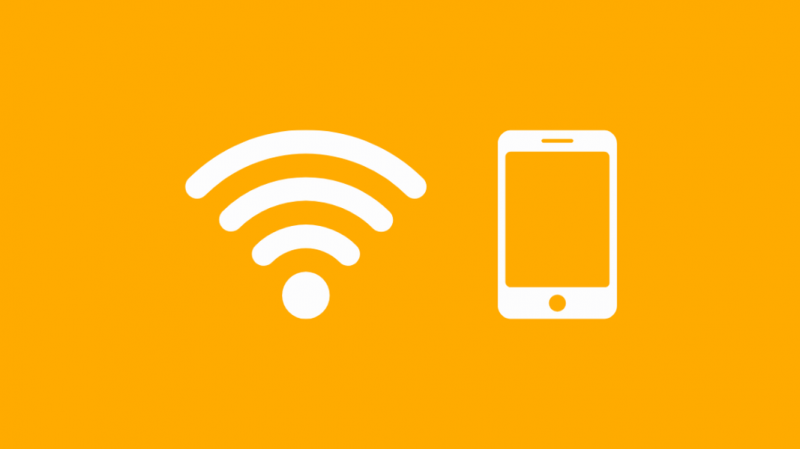
De vegades, el problema pot ser causat pel dispositiu que utilitzeu per configurar el vostre Google Home. De vegades, m'he adonat que l'altaveu pot estar configurat però no podia comunicar-s'hi des del meu iPhone.
Si està disponible, prova de configurar el dispositiu Google Home amb un telèfon o tauleta diferent. Si el vostre Google Home no es pot comunicar amb l'iPhone, proveu d'utilitzar un telèfon Android, com ara Google Pixel 6 .
Si té èxit, és possible que el problema hagi estat amb el dispositiu anterior que estàveu fent servir.
Restableix el dispositiu Google Home
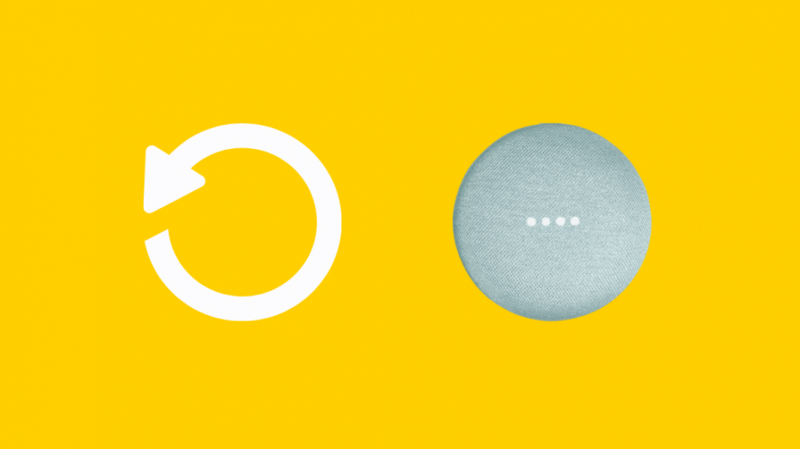
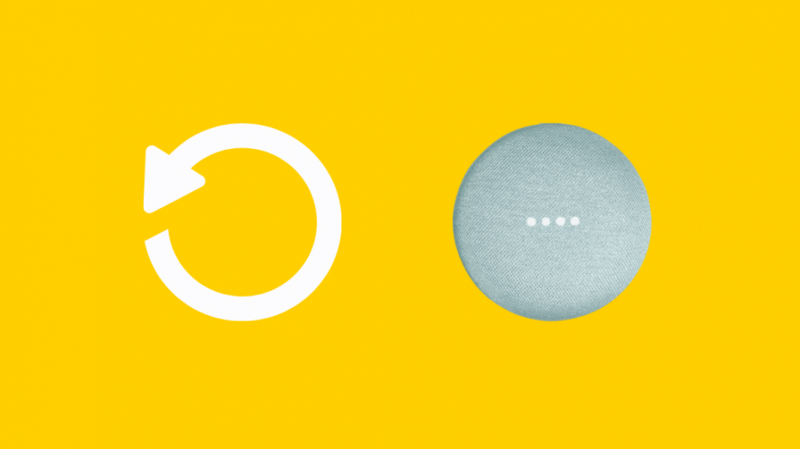
Si cap dels altres mètodes funciona, és hora de restablir el dispositiu Google Home. Pots fer-ho mitjançant:
- Trobeu el botó petit del vostre dispositiu i premeu-lo durant 15 segons
- El teu Assistent de Google anunciarà que s'està restablint el teu dispositiu.
- Un cop el dispositiu es restableixi correctament, continueu amb la configuració.
Pensaments finals
Quan rebeu contínuament un missatge d'error quan intenteu configurar el dispositiu Google Home o canvieu la connexió Wi-Fi, és difícil saber què podeu fer.
De vegades, el problema pot ser amb la vostra connexió Wi-Fi o amb el propi dispositiu Google Home. Vaig descobrir que no podia comunicar-me amb el meu Nest Hub una vegada i el Nest Hub estava malmès.
Afortunadament, hi ha diverses maneres de resoldre aquest missatge d'error, i podeu seguir la majoria d'ells fàcilment a casa.
Quan rebeu aquest missatge d'error repetidament al vostre dispositiu, podeu provar de comprovar l'abast de la vostra xarxa Wi-Fi i reiniciar el dispositiu Google Home.
També podeu provar de configurar-lo mitjançant una connexió Bluetooth, comprovant els requisits del sistema, utilitzar un dispositiu diferent per al procés de configuració i fins i tot restablir el propi dispositiu de Google Home.
També us pot agradar llegint:
- Xfinity Home funciona amb Google Home? Com connectar-se
- Google Nest funciona amb HomeKit? Com connectar-se
- Funció d'entrada de Google Home: disponibilitat i alternatives
- Com instal·lar un Google Nest o Google Home al vostre cotxe
- Es pot piratejar el vostre Google Home o Google Nest? Aquí teniu com
Preguntes freqüents
Per què la meva casa de Google no em respon?
És possible que Google Home no hagi registrat el que has dit perquè hi ha massa soroll ambiental, el micròfon està apagat o Google Home no està encès o connectat a Internet.
Google m'escolta tot el temps?
No, Google no escolta les teves converses en tot moment. El dispositiu només enregistrarà el que dieu quan utilitzeu la cerca per veu o heu utilitzat l'ordre d'OK de Google per activar-lo.
Heu de dir OK Google cada vegada?
Si activeu la conversa continuada des de la vostra aplicació de Google, no haureu de dir D'acord Google cada vegada per transmetre un missatge.
Puc donar un nom a l'Assistent de Google?
De moment, no podeu donar un nom diferent al vostre Assistent de Google. Per transmetre preguntes o ordres, cal que activeu el dispositiu dient D'acord Google o Hey Google.
